De formulieren die overheidsadministraties ons ter beschikking stellen, laten ons toe een reeks velden invullen en sla de wijzigingen op om het document terug te sturen of af te drukken, zonder dat u een vel papier hoeft in te vullen. Het maken van dit type document is veel eenvoudiger dan sommige gebruikers denken en we kunnen het doen met een groot aantal applicaties zoals degene die we hieronder laten zien.
Afhankelijk van hoe we het formulier willen laten circuleren, moeten we kiezen of we het op papier willen afdrukken, opsturen email zodat het kan worden ingevuld en aan ons kan worden geretourneerd, of als we het proces willen uitvoeren via een link die verantwoordelijk is voor het automatisch analyseren en verzamelen van alle gegevens.
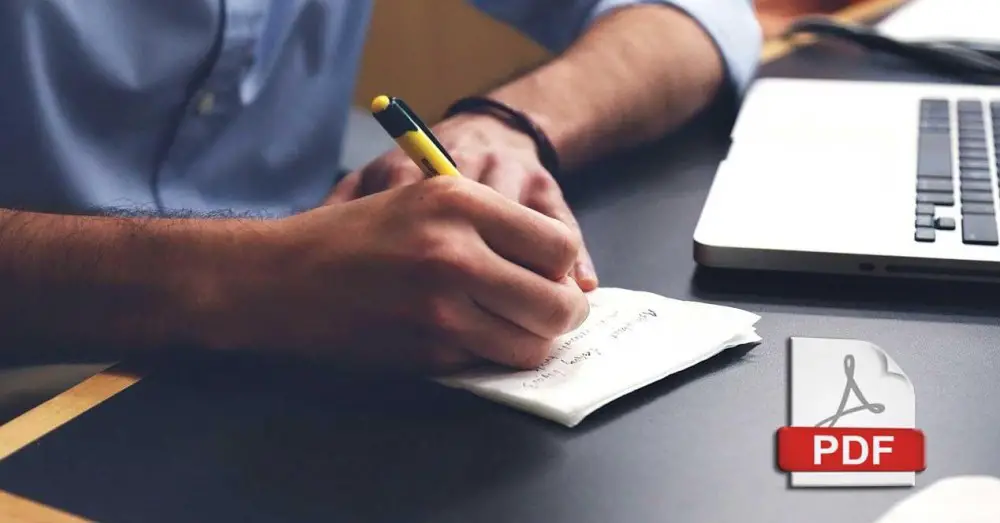
Programma's om PDF-formulieren te maken
Het maken van een PDF-formulier om te delen of af te drukken is een ideale methode voor een klein aantal mensen en stelt ons in staat om gegevens te verzamelen van mensen die niet bekend zijn met technologie, iets wat vrij gebruikelijk is bij oudere mensen. Dit type formulier is de beste optie wanneer de gegevens die we willen verzamelen niet gebaseerd zijn op vooraf vastgestelde antwoorden.
Adobe Acrobat
Als we het hebben over het pdf-formaat, moeten we het hebben over het bedrijf dat dit formaat heeft gemaakt en ontwikkeld, dat al meer dan 15 jaar een standaard is op internet als het gaat om het delen van allerlei soorten documenten. De applicatie die adobe beschikbaar stelt aan iedereen die dit type bestand wil bewerken of maken, is Acrobat, een applicatie die, net als de rest van de producten van dit bedrijf, alleen beschikbaar is onder een abonnement op Adobe Creative Cloud , zijnde Dit is de enige beschikbare methode om te genieten van de beste software voor het bewerken en beheren van bestanden in PDF-formaat.
Om velden toe te voegen en een formulier te maken met Adobe's Acrobat DC, nadat we de applicatie hebben geopend, klikt u in het hoofdmenu op Bereid formulier voor . Als het document vooraf ingestelde velden of ruimte ervoor heeft, zal de toepassing ze detecteren en ons automatisch het type veld laten toevoegen dat we willen. Zo niet, dan kunnen we het type veld selecteren dat we nodig hebben in de bovenste balk van de applicatie.
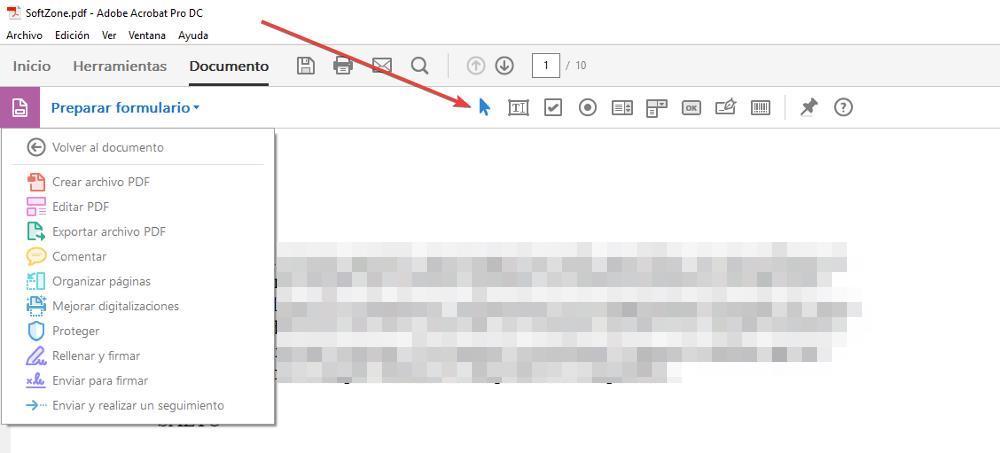
Adobe Acrobat is beschikbaar voor Dakramen en raamkozijnen en macOS. Vanaf de website kunnen we de applicatie downloaden en 7 dagen uitproberen voordat we beslissen of het echt de moeite waard is om het abonnement voor deze applicatie te betalen.
PDFelement
Een van de beste alternatieven voor Adobe Acrobat, zowel qua prijs als qua functies, is te vinden in PDFelement, een complete applicatie waarmee we, naast het bewerken van elk type bestand in PDF-formaat, formulieren kunnen maken op reeds gemaakte documenten , door de selectievakjes toe te voegen die we nodig hebben, of het nu gaat om vinkjes, tekstvakken, vervolgkeuzelijsten of een ander type veld. Om toegang te krijgen tot de opties die PDFelement ons ter beschikking stelt formulieren maken , het eerste wat we moeten doen is het document openen met de applicatie en in het bovenste menu op Formulieren klikken.
Meteen daarna worden alle opties die de applicatie ons ter beschikking stelt, weergegeven door middel van pictogrammen. Door er met de muis overheen te gaan, wordt een korte beschrijving weergegeven van wat hun functie is. Om het in het document te implementeren, klikt u op degene die we willen gebruiken en teken de maat we willen dat het veld heeft. Zoals we kunnen zien, is het proces heel gemakkelijk en eenvoudig. Zodra we klaar zijn met het toevoegen van de velden, hoeven we het document alleen maar op te slaan met de applicatie en het te delen.
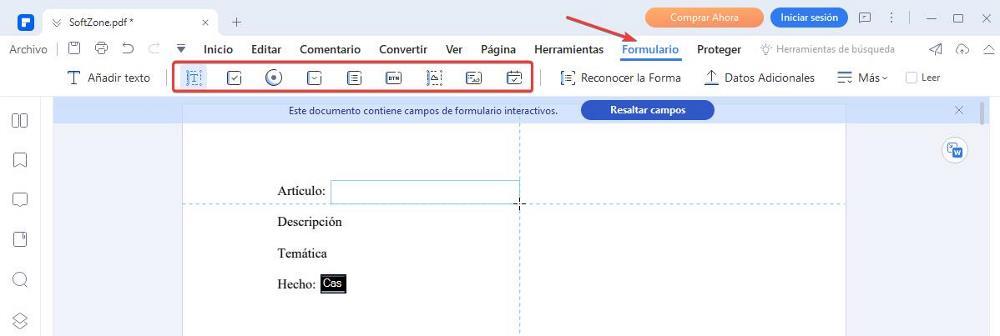
PDFelement is beschikbaar met een abonnement van 6 of 12 maanden voor respectievelijk 49 en 89 euro. Het biedt ons echter ook de mogelijkheid om de applicatie te kopen en terugkerende betalingen voor 119 euro te vergeten. We kunnen de proefversie downloaden via de website door op het volgende te klikken link .
PDF X-Wijzigen
PDF X-Change is een andere interessante applicatie die we tot onze beschikking hebben om formulieren in PDF-formaat te maken. Deze applicatie biedt ons praktisch dezelfde functies die we zowel in Adobe Acrobat als in PDFelement kunnen vinden, maar dan op een goedkoper prijs. Net als bij de twee vorige toepassingen is de methode om invulbare tekstvelden toe te voegen aan documenten in dit formaat zeer snel en eenvoudig. Nadat we de applicatie hebben geopend, gaan we naar de Formulieren lint en selecteer het type veld dat we willen toevoegen, of het nu een tekstvak, selectievakje, vervolgkeuzelijst of iets anders is.
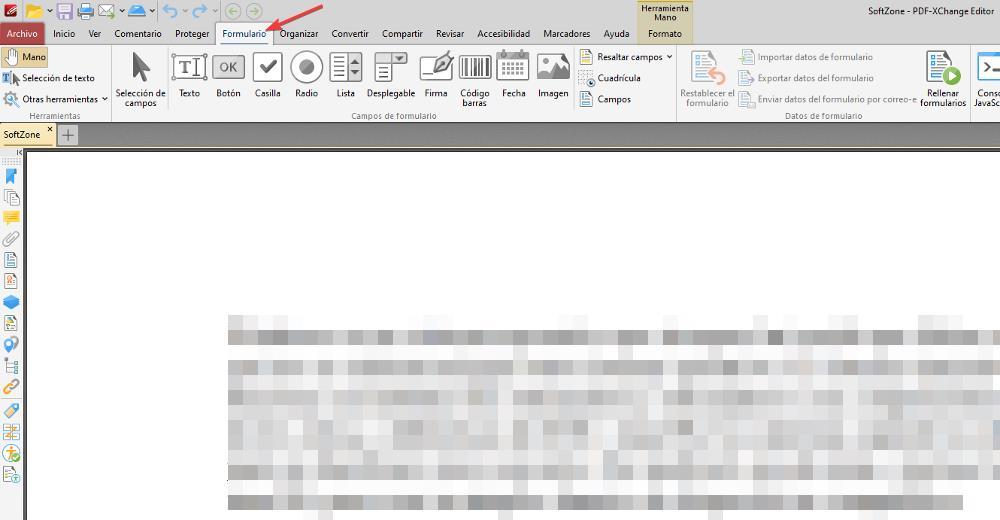
PDF-Change is beschikbaar in twee versies. De Plus-versie, de meest complete, is degene waarmee we velden kunnen toevoegen om formulieren in documenten in PDF-formaat te maken. Deze versie kost 79 euro en vereist geen extra abonnement, hoewel we wel extra ondersteuning per jaar kunnen contracteren die het ons biedt door de applicatie te kopen. Hierdoor kunnen we de applicatie downloaden en testen link . Het is alleen beschikbaar voor Windows.
Master PDF-editor
Van alle applicaties die we in dit artikel hebben samengesteld, is Master PDF Editor degene die ons een meer basale interface biedt, een applicatie waarmee we ook helemaal opnieuw formulieren kunnen maken of velden kunnen toevoegen aan een PDF-document dat we al hebben gemaakt. Om de velden toe te voegen, moeten we het menu Formulier openen en het type veld selecteren dat we willen gebruiken. Zodra we het veld hebben toegevoegd, hoeven we het formulier alleen maar op te slaan in ons team en te delen.
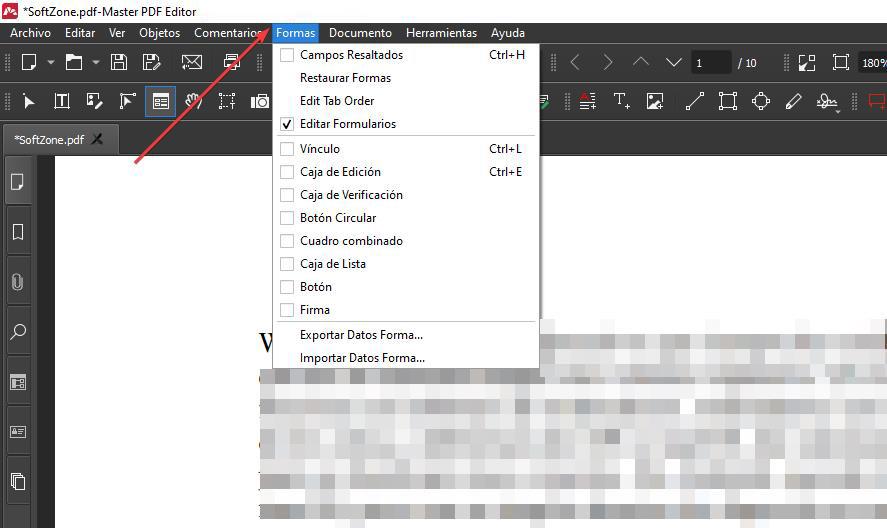
Master PDF Editor is beschikbaar voor Windows, Linuxen macOS . De applicatie kost $ 69.99 en we kunnen een proefversie downloaden voordat we deze rechtstreeks van de website kopen door erop te klikken hier. .
Foxit PDF-editor pro
PDF Editor Pro is een van de meest complete applicaties op de markt die we tot onze beschikking hebben om elk bestand in PDF-formaat te bewerken, evenals de mogelijkheid om formulieren in PDF-formaat te maken. In tegenstelling tot de meeste opties die we in deze compilatie hebben genoemd. PDF Editor Pro van Foxit, naast het aanbieden van een desktopversie, hebben we ook een editor beschikbaar via de browser , waardoor we het op elke computer kunnen gebruiken zonder een applicatie te hoeven installeren. Velden toevoegen aan een PDF-document is net zo eenvoudig als klikken op het menu Formulier en het type veld selecteren dat we willen gebruiken.
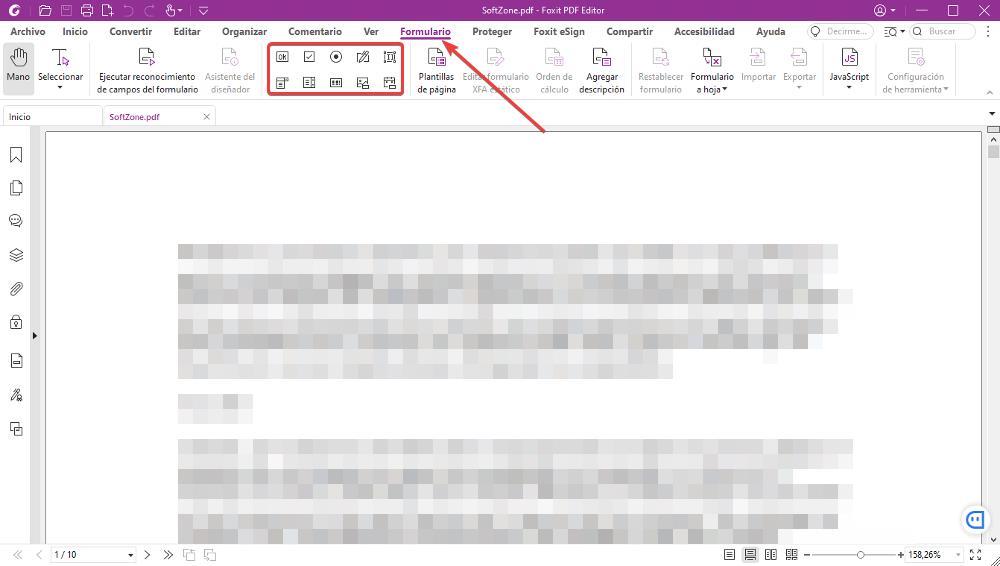
PDF Editor Pro is beschikbaar als abonnement, een abonnement kost 160 euro per jaar en is samen met Adobe Acrobat DC een van de meest complete oplossingen om regelmatig met dit type bestand te werken. Als we niet willen betalen voor een abonnement, kunnen we een levenslange licentie van de versie Foxit PDF Editor, een versie met minder functies maar wel met de mogelijkheid om formulieren te maken. We kunnen de applicatie gratis testen vanaf de pagina door op het volgende te klikken link .
PDF Studio
PDF Studio is een van de minst populaire applicaties op de markt voor PDF-bestandseditors, maar het biedt ons een groot aantal functies waarmee we snel en gemakkelijk PDF-formulieren kunnen maken. De applicatie is vertaald in het Spaans en de functie waarmee we formulieren kunnen maken om de velden toe te voegen die we nodig hebben, bevindt zich bovenaan de applicatie, via de Formulieren Tab.
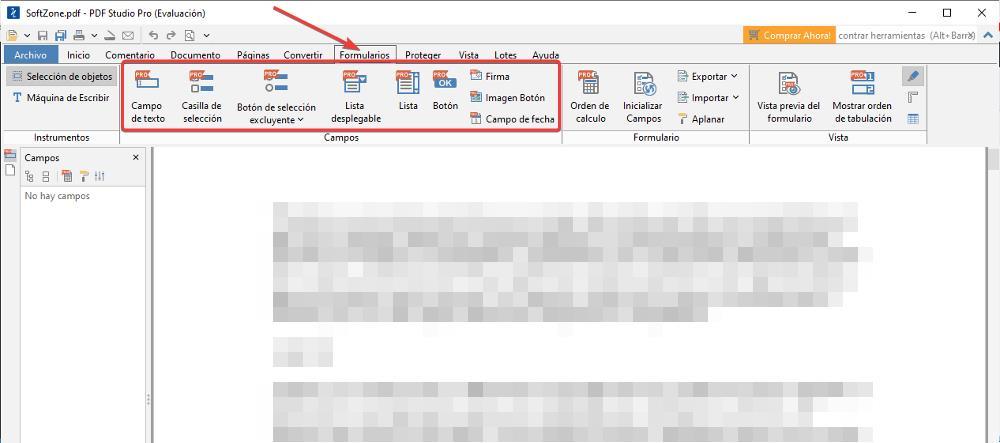
PDF Studio is beschikbaar voor Windows, Linux (32-bits en 64-bits onafhankelijk) en macOS. Van haar website kunnen we dat download een proefversie waarmee we uit de eerste hand kunnen controleren of het aan onze behoeften voldoet bij het maken van formulieren in PDF-formaat. De applicatie is beschikbaar in Standard-versies, met een prijs van 99.99 dollar en de Pro-versie waarvan de prijs oploopt tot 139 dollar. Zodra we de applicatie hebben gekocht, krijgen we een levenslange licentie, dus ideaal als we geen maandelijkse of jaarlijkse abonnementen willen betalen.
Andere toepassingen om formulieren te maken
Als onze behoeften niet gaan naar het maken van formulieren in PDF-formaat, maar we zijn tevreden met documenten en spreadsheets om te delen, kunnen we een van de volgende toepassingen gebruiken.
Woord
We zijn deze verzameling applicaties waarmee we formulieren kunnen maken begonnen met een van de applicaties die veel gebruikers op hun computer hebben staan. We hebben het over Word. De functie waarmee we formulieren kunnen maken, is niet alleen beschikbaar in de huidige versie Microsoft wordt gedistribueerd via Microsoft 365, maar we kunnen het ook in eerdere versies vinden. De in Word beschikbare functie waarmee we formulieren kunnen maken, is te vinden in de Ontwikkelaar menu, een menu dat verborgen is en dat we eerder moeten activeren.
Om het ontwikkelaarsmenu te activeren, moeten we toegang hebben tot de Opties menu beschikbaar in het menu Bestand en ga naar het Lint aanpassen menu. In de vervolgkeuzelijst selecteren we Hoofdtabs , en in de rechterkolom, Pas het lint aan, scrollen we naar beneden en controleren we de Ontwikkelaar doos.
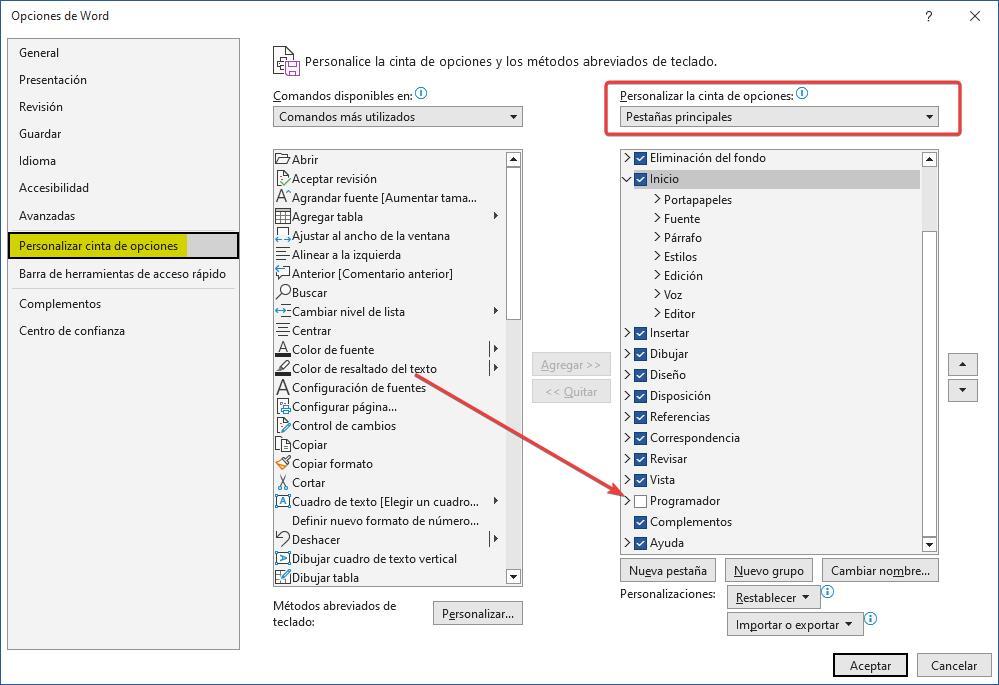
Zodra we het hebben geactiveerd, openen we het document waar we de velden willen toevoegen. Vervolgens gaan we naar de ruimte die we hebben gereserveerd om het veld toe te voegen dat we willen gebruiken, of het nu een tekstveld, een vervolgkeuzelijst, een selectievakje of wat dan ook is.
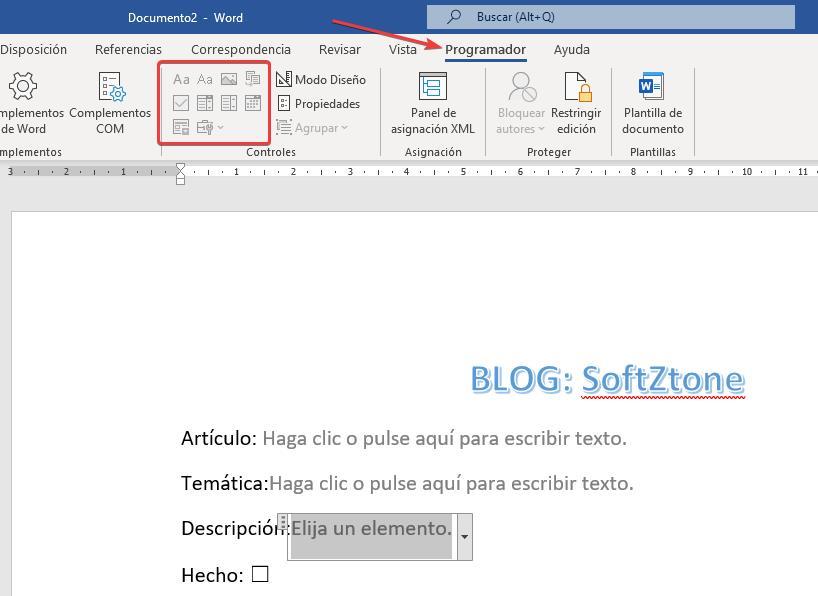
Ten slotte beschermen we het document voordat we het document delen, zodat niemand anders dan wij de bestandsstructuur kunnen wijzigen, maar als u de vakken kunt invullen, slaat u de wijzigingen op en sturen we het document terug.
Excel
Het proces om formulieren in Excel te maken is hetzelfde als in Word, en voorheen moesten we het ontwikkelaarsmenu toevoegen aan het lint. De methode om dit menu toe te voegen is exact hetzelfde als bij Word, vanuit het menu Bestand Opties, binnen het lint Aanpassen en in de rechterkolom, door het vakje Ontwikkelaar aan te vinken. Vervolgens gaan we naar de cel waar we een veld willen toevoegen om in te vullen en vanaf het lint selecteren we het type veld dat we willen gebruiken.
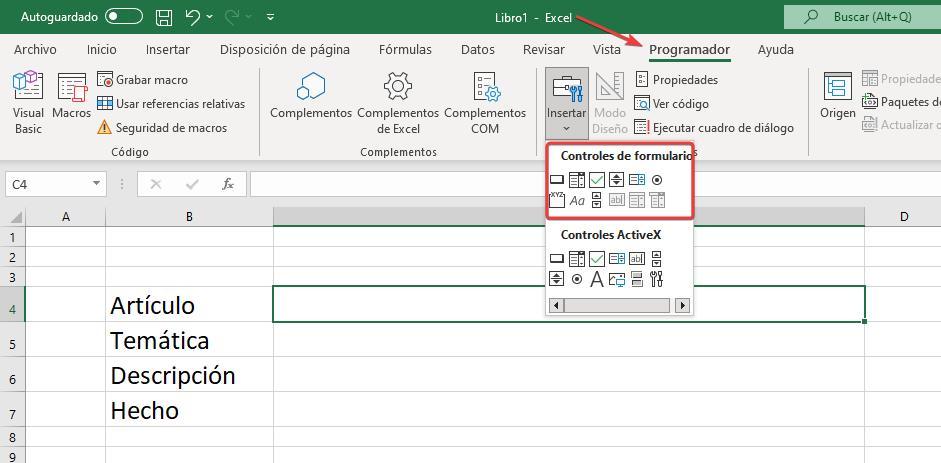
Net als in Word moeten we, als we niet willen dat er wijzigingen worden aangebracht in de basis van het document, het document beschermen zodat alleen de formuliervakken die we hebben toegevoegd kunnen worden ingevuld en de wijzigingen kunnen worden opgeslagen zodat het voltooide document wordt aan ons geretourneerd.